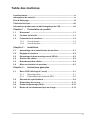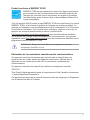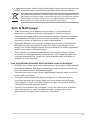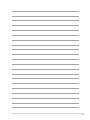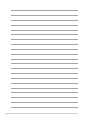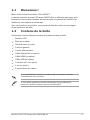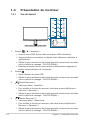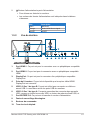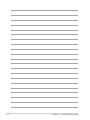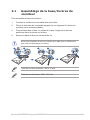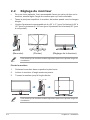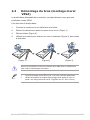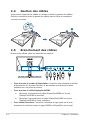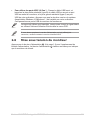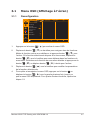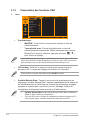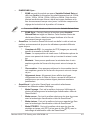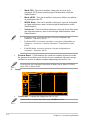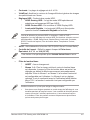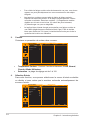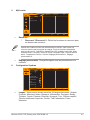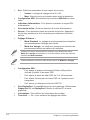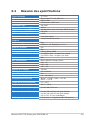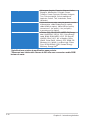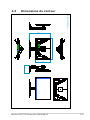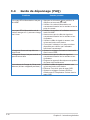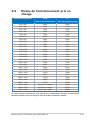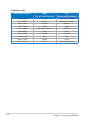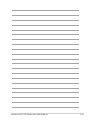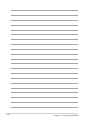Asus TUF Gaming VG27AQML1A-W Mode d'emploi
- Catégorie
- Téléviseurs
- Taper
- Mode d'emploi

Moniteur TUF Gaming
série VG27AQML1A
Guide de l’utilisateur

ii
Première édition
Avril 2023
Copyright © 2023 ASUSTeK COMPUTER INC. Tous droits réservés.
Aucune partie de cette publication, y compris les produits et logiciels y étant décrits, ne peut être
reproduite, transmise, transcrite, stockée dans un système d’interrogation ou traduite dans une langue
quelconque sous quelque forme et par quelque moyen que ce soit, exception faite de la documentation
conservée par l’acheteur à des ns de sauvegarde, sans l’autorisation écrite expresse de ASUSTeK
COMPUTER INC. (« ASUS »).
La garantie du produit ou service ne sera pas prolongée si : (1) le produit est réparé, modié ou altéré,
à moins que ladite réparation, modication ou altération soit autorisée par écrit par ASUS ; ou (2) si le
numéro de série du produit soit déguré ou manquant.
ASUS FOURNIT CE MANUEL TEL QUEL SANS GARANTIE QUELLE QU’ELLE SOIT, EXPRESSE
OU IMPLICITE, Y COMPRIS SANS LIMITATION, TOUTE GARANTIE OU CONDITION IMPLICITE DE
QUALITE MARCHANDE OU DE COMPATIBILITE A DES FINS PARTICULIERES. EN AUCUN CAS
ASUS, SES DIRECTEURS, MEMBRES DE LA DIRECTION, EMPLOYES OU AGENTS NE SAURONT
ETRE TENUS POUR RESPONSABLES DE DOMMAGES INDIRECTS, SPECIAUX, CIRCONSTANCIELS
OU CONSEQUENTS (Y COMPRIS LES DOMMAGES POUR PERTES DE PROFIT, PERTE
D’UTILISATION, D’INSTALLATION OU D’EQUIPEMENT, ARRET D’ACTIVITE ET SIMILAIRE), MEME
SI ASUS A ETE AVISEE DE LA POSSIBILITE DE TELS DOMMAGES DECOULANT DE TOUT DEFAUT
OU D’ERREUR CONTENU DANS LE PRESENT MANUEL OU PRODUIT.
LES SPECIFICATIONS ET LES INFORMATIONS CONTENUES DANS LE PRESENT MANUEL SONT
FOURNIS A TITRE D’INFORMATION UNIQUEMENT ET SONT SOUS RESERVE DE CHANGEMENT
A TOUT MOMENT SANS PREAVIS ET NE DOIVENT PAS ETRE INTERPRETEES COMME UN
ENGAGEMENT DE LA PART D’ASUS. ASUS N’ENDOSSE AUCUNE RESPONSABILITE OU
ENGAGEMENT POUR DES ERREURS OU DES INEXACTITUDES QUI PEUVENT APPARAITRE DANS
LE PRESENT MANUEL, Y COMPRIS LES PRODUITS ET LOGICIELS QUI Y SONT DECRITS.
Les noms de produits et raisons sociales qui apparaissent dans le présent manuel peuvent ou non être
des marques commerciales ou droits d’auteurs enregistrés de leurs sociétés respectives et ne sont
utilisés qu’à titre d’identication et d’explication et au bénéce de leurs propriétaires, sans intention de
contrevenance.

iii
Table des matières
Avertissements ........................................................................................... iv
Informations de sécurité ............................................................................ vi
Soin & Nettoyage ....................................................................................... vii
Takeback Services .................................................................................... viii
Informations produit pour le label énergétique de l’UE ........................ viii
Chapitre 1 : Présentation du produit
1.1 Bienvenue ! ................................................................................. 1-1
1.2 Contenu de la boîte ...................................................................... 1-1
1.3 Présentation du moniteur ............................................................ 1-2
1.3.1 Vue de devant ................................................................. 1-2
1.3.2 Vue de derrière ............................................................... 1-3
Chapitre 2 : Installation
2.1 Assemblage de la base/du bras du moniteur ............................ 2-1
2.2 Réglage du moniteur ................................................................... 2-2
2.3 Démontage du bras (montage mural VESA) .............................. 2-3
2.4 Gestion des câbles ...................................................................... 2-4
2.5 Branchement des câbles ............................................................. 2-4
2.6 Mise sous tension du moniteur .................................................. 2-5
Chapitre 3 : Instructions générales
3.1 Menu OSD (Affichage à l’écran) ................................................. 3-1
3.1.1 Reconfiguration ............................................................... 3-1
3.1.2 Présentation des fonctions OSD ..................................... 3-2
3.2 Résumé des spécifications ........................................................ 3-9
3.3 Dimensions du contour ............................................................. 3-11
3.4 Guide de dépannage (FAQ) ....................................................... 3-12
3.5 Modes de fonctionnement pris en charge ............................... 3-13

iv
Avertissements
Déclaration de la Commission Fédérale des Télécommunications
(FCC)
Cet appareil est conforme à la section 15 du règlement de la FCC. Son
fonctionnement est sujet aux deux conditions suivantes :
• Cet appareil ne doit pas causer d’interférences nuisibles, et
• Cet appareil doit être capable d’accepter toutes les interférences, y compris les
interférences pouvant provoquer un fonctionnement indésirable.
Cet appareil a été testé et trouvé conforme aux limitations pour les appareils
numériques de Catégorie B, conformément à la Section 15 du règlement de
FCC. Ces limites sont conçues pour fournir une protection raisonnable contre les
interférences néfastes dans une installation résidentielle. Cet appareil génère,
utilise et peut émettre une énergie en radiofréquence et, s’il n’est pas installé
et utilisé selon les instructions, il peut entraîner des interférences nuisibles aux
communications radio. Cependant, aucune garantie n'est donnée qu'il ne causera
pas d'interférence dans une installation donnée. Si cet appareil cause des
interférences nuisibles à la réception de la radio ou de la télévision, ce que vous
pouvez facilement observer en éteignant et en rallumant l’appareil, nous vous
encourageons à prendre une ou plusieurs des mesures correctives suivantes :
• Réorienter ou déplacer l’antenne de réception.
• Augmenter la distance entre l’appareil et le récepteur.
• Connecter l'appareil dans une prise secteur ou sur un circuit différent de celui
sur lequel le récepteur est connecté.
• Consulter votre revendeur ou un technicien radio/télévision qualifié pour de
l'aide.
L’utilisation de câbles blindés pour la connexion du moniteur à la carte
graphique est requise par le règlement de la FCC pour assurer la conformité.
Toute modification ou changement qui n’a pas été directement approuvé par le
parti responsable de la conformité peut annuler le droit de l’utilisateur à utiliser
cet appareil.

v
Produit conforme à ENERGY STAR
ENERGY STAR est un programme conjoint de l’Agence américaine
pour la protection de l’environnement et du ministère américain de
l’énergie qui nous aide tous à économiser de l’argent et à protéger
l’environnement grâce à des produits et des pratiques efficaces sur
le plan énergétique.
Tous les produits ASUS portant le logo ENERGY STAR sont conformes à la norme
ENERGY STAR, et la fonction de gestion de l’énergie est activée par défaut. Le
moniteur et l’ordinateur sont automatiquement mis en veille après 10 et 30 minutes
d’inactivité de l’utilisateur. Pour réveiller votre ordinateur, cliquez sur la souris ou
appuyez sur n’importe quelle touche du clavier. Veuillez visiter
http://www.energystar.gov/powermanagement pour des informations détaillées
sur la gestion de l’énergie et ses avantages pour l’environnement. Vous pouvez
également visiter http://www.energystar.gov pour des informations détaillées sur le
programme commun ENERGY STAR.
REMARQUE : Energy Star n’est PAS pris en charge par les systèmes
d’exploitation FreeDOS et Linux.
Déclaration de la commission canadienne des communications
Cet appareil numérique ne dépasse pas les limites de la classe B pour les
émissions de sons radio depuis des appareils numériques, définies dans le
règlement sur les interférences radio de la commission canadienne des
communications.
Cet appareil numérique de classe B est conforme au règlement canadien
ICES-003.
This Class B digital apparatus meets all requirements of the Canadian Interference
- Causing Equipment Regulations.
Cet appareil numérique de la classe B respecte toutes les exigences du Réglement
sur le matériel brouiller du Canada.

vi
Informations de sécurité
• Avant d’installer le moniteur, lisez attentivement toute la documentation qui
accompagne la boîte.
• Pour éviter tout incendie ou électrocution, n'exposez jamais le moniteur à la
pluie ni à l'humidité.
• N’essayez jamais d’ouvrir le boîtier du moniteur. Les hautes tensions
dangereuses à l’intérieur du moniteur peuvent entraîner de graves blessures
corporelles.
• Si l'alimentation électrique est cassée, n'essayez pas de la réparer par vous-
même. Contactez un technicien de réparation qualifié ou un revendeur.
• Avant d’utiliser le produit, assurez-vous que tous les câbles sont bien
connectés et que les câbles électriques ne sont pas endommagés. Si vous
décelez le moindre dommage, contactez immédiatement votre revendeur.
• Les fentes et les ouvertures à l’arrière ou sur le dessus du boîtier sont prévues
pour la ventilation. Ne bloquez pas ces fentes. Ne placez jamais ce produit
près ou sur un radiateur ou une source de chaleur à moins qu'il y ait une
ventilation appropriée.
• Le moniteur ne doit être utilisé qu'avec le type d'alimentation indiqué sur
l'étiquette. Si vous n’êtes pas sûr(e) du type d’alimentation électrique chez
vous, consultez votre revendeur ou votre fournisseur local.
• Utilisez la prise électrique appropriée qui est conforme aux normes électriques
locales.
• Ne surchargez pas les barrettes de branchements et les rallonges électriques.
Une surcharge peut engendrer un incendie ou une électrocution.
• Évitez la poussière, l’humidité et les températures extrêmes. Ne placez pas le
moniteur dans une zone qui pourrait devenir humide. Placez le moniteur sur
une surface stable.
• Débranchez l'appareil lors des orages ou lorsqu'il n'est pas utilisé pendant une
période prolongée. Ceci protégera le moniteur contre les dommages liés aux
surtensions.
• N’insérez jamais des objets et ne renversez jamais du liquide dans les fentes
du boîtier du moniteur.
• Pour assurer un fonctionnement satisfaisant, utilisez le moniteur uniquement
avec des ordinateurs listés UL, qui ont des réceptacles configurés de façon
appropriée et marqués 100-240 V AC.
• Si vous rencontrez des problèmes techniques avec le moniteur, contactez un
technicien de réparation qualifié ou votre revendeur.
• L’ajustement du contrôle de volume ainsi que l’égaliseur à d’autres réglages
que la position centrale peut augmenter la tension de sortie du casque ou des
écouteurs et donc le niveau de pression acoustique.
• Assurez-vous de connecter le cordon d’alimentation à une prise de courant
avec mise à la terre.

vii
• L’adaptateur secteur et/ou le câble d’alimentation fournis sont conçus pour être
utilisés uniquement avec le produit. Ne pas utiliser avec d’autres produits.
Ce symbole de poubelle sur roulettes indique que le produit (appareil électrique,
électronique ou batterie cellule contenant du mercure) ne doit pas être jeté dans
une décharge municipale. Référez-vous à la règlementation locale pour plus
d'informations sur la mise au rebut des appareils électroniques.
Soin & Nettoyage
• Avant de soulever ou de déplacer votre moniteur, il est préférable de
débrancher les câbles et le cordon d'alimentation. Suivez les bonnes
techniques de levage quand vous soulevez le moniteur. Quand vous soulevez
ou transportez le moniteur, tenez les bords du moniteur. Ne soulevez pas le
moniteur en tenant le support ou le cordon d’alimentation.
• Nettoyage. Éteignez votre moniteur et débranchez le cordon d’alimentation.
Nettoyez la surface du moniteur à l’aide d’un chiffon sans peluche et non
abrasif. Les tâches rebelles peuvent être enlevées avec un chiffon légèrement
imbibé d’une solution détergente douce.
• Évitez d’utiliser un nettoyant contenant de l’alcool ou de l’acétone. Utilisez
un produit de nettoyage prévue pour les écrans LCD. N’aspergez jamais de
nettoyant directement sur l’écran car il pourrait goutter dans le moniteur et
entraîner un choc électrique.
Les symptômes suivants sont normaux avec le moniteur :
• En raison de la nature de la lumière fluorescente, l'écran peut scintiller pendant
la première utilisation. Éteignez le commutateur d’alimentation et rallumez-le
pour vous assurer que le vacillement disparaît.
• Il se peut que vous trouviez l'écran irrégulièrement lumineux selon le motif de
bureau que vous utilisez.
• Lorsque la même image reste affichée pendant de nombreuses heures,
une image résiduelle peut rester visible sur l'écran même lorsque l'image
a été changée. L'écran se rétablit lentement, ou bien vous pouvez éteindre
l'alimentation pendant quelques heures.
• Lorsque l’écran devient noir ou clignote, ou qu'il ne s’allume plus, contactez
votre revendeur ou un centre de réparation pour remplacer les pièces
défectueuses. Ne réparez pas l'écran par vous-même !

viii
Conventions utilisées dans ce guide
ATTENTION : Informations pour éviter de vous blesser en essayant de
terminer un travail.
AVERTISSEMENT : Informations pour éviter d’endommager les
composants en essayant de terminer un travail.
IMPORTANT : Informations que vous DEVEZ suivre pour terminer une
tâche.
REMARQUE : Astuces et informations supplémentaires pour aider à
terminer un tâche.
Où trouver plus d’informations
Référez-vous aux sources suivantes pour les informations supplémentaires et pour
les mises à jour de produit et logiciel.
1. Sites Web de ASUS
Les sites Web internationaux d’ASUS fournissent des informations mises
à jour sur les produits matériels et logiciels d’ASUS. Référez-vous au site :
http://www.asus.com
2. Documentation en option
Votre emballage produit peut inclure une documentation en option qui peut
avoir été ajoutée par votre revendeur. Ces documents ne font pas partie de
l’emballage standard.
3. À propos du scintillement
https://www.asus.com/Microsite/display/eye_care_technology/
Takeback Services
ASUS recycling and takeback programs come from our commitment to the highest
standards for protecting our environment. We believe in providing solutions for
our customers to be able to responsibly recycle our products, batteries and other
components as well as the packaging materials.
Please go to http://csr.asus.com/english/Takeback.htm for detail recycling
information in different region.
Informations produit pour le label
énergétique de l’UE
VG27AQML1A

ix

x

1-1Moniteur ASUS TUF Gaming série VG27AQML1A
1.1 Bienvenue !
Merci d’avoir acheté le moniteur LCD d’ASUS® !
Le dernier moniteur à écran LCD large d’ASUS offre un afchage plus large, plus
lumineux et d’une clarté cristalline, en plus de toute une gamme de fonctions qui
améliorent votre séance de visionnage.
Avec ces fonctions du moniteur, vous pouvez proter du confort et vous régaler
d’une expérience visuelle !
1.2 Contenu de la boîte
Vériez que tous les éléments suivants sont présents dans la boîte :
Moniteur LCD
Base du moniteur
Guide de mise en route
Carte de garantie
Cordon d’alimentation
Câble DisplayPort (en option)
Câble HDMI (en option)
Câble USB (en option)
Tournevis en L (en option)
4 vis (en option)
4 caoutchoucs (en option)
Si l’un des éléments ci-dessus est endommagé ou manquant, contactez
immédiatement votre revendeur.
Si vous devez remplacer le cordon d’alimentation ou le(s) câble(s) de
connexion, veuillez contacter le service clientèle ASUS.

1-2 Chapitre 1 : Présentation du produit
1.3 Présentation du moniteur
1.3.1 Vue de devant
1
2
3
4
5
1. Bouton ( 5 directions) :
• Active le menu OSD. Active l’élément du menu OSD sélectionné.
• Augmente/diminue les valeurs ou déplace votre sélection en haut/bas, à
gauche/droite.
• Affiche le menu de sélection de l’entrée quand le moniteur entre en mode
veille ou affiche le message « PAS DE SIGNAL ».
• Basculez la fonction Serrure entre activée et désactivée en appuyant le
bouton bas pendant plus de 5 secondes.
2. Bouton
• Quitte l’élément du menu OSD.
• Affiche le menu de sélection de l’entrée quand le moniteur entre en mode
veille ou affiche le message « PAS DE SIGNAL ».
3. Bouton Raccourci 1 :
• Valeur par défaut : GamePlus.
• Pour modifier la fonction du raccourci, allez dans le menu MyFavorite >
Raccourci > Raccourci 1.
• Affiche le menu de sélection de l’entrée quand le moniteur entre en mode
veille ou affiche le message « PAS DE SIGNAL ».
4. Bouton Raccourci 2 :
• Valeur par défaut : GameVisual.
• Pour modifier la fonction du raccourci, allez dans le menu MyFavorite >
Raccourci > Raccourci 2.
• Affiche le menu de sélection de l’entrée quand le moniteur entre en mode
veille ou affiche le message « PAS DE SIGNAL ».

1-3Moniteur ASUS TUF Gaming série VG27AQML1A
5. Bouton d’alimentation/voyant d’alimentation
• Pour allumer ou éteindre le moniteur.
• Les couleurs du témoin d’alimentation sont indiquées dans le tableau
ci-dessous.
État Description
Blanc MARCHE
Orange Mode Veille/Aucun signal
ARRÊT ARRÊT
1.3.2 Vue de derrière
12 7 8
93456
10
1. Port HDMI-1. Ce port est pour la connexion avec un périphérique compatible
HDMI.
2. Port HDMI-2. Ce port est pour la connexion avec un périphérique compatible
HDMI.
3. DisplayPort. Ce port est pour la connexion d’un périphérique compatible
DisplayPort.
4. Prise de l’écouteur. Ce port n’est disponible que lorsqu’un câble HDMI/
DisplayPort est connecté
5. USB 3.2 Gen 1 de type B. Ce port est utilisé pour connecter un câble en
amont USB. La connexion active les ports USB du moniteur.
6. USB 3.2 Gen 1 de type A. Ces ports permettent de connecter des appareils
USB, comme un clavier/une souris USB, un lecteur de mémoire flash USB, et.
7. Port ENTRÉE CA. Ce port sert à brancher le cordon d’alimentation.
8. Fente de verrouillage Kensington.
9. Boutons de commande.
10. Trou de vis du trépied.

1-4 Chapitre 1 : Présentation du produit

2-1Moniteur ASUS TUF Gaming série VG27AQML1A
2.1 Assemblage de la base/du bras du
moniteur
Pour assembler la base du moniteur :
1. Couchez le moniteur sur une table face vers le bas.
2. Placez la charnière de l’ensemble support sur son logement à l’arrière du
moniteur (pour certains modèles).
3. Fixez la base dans le bras, en veillant à ce que l’onglet sur le bras se
positionne dans la rainure sur la base.
4. Assurez la base au bras en serrant la/les vis.
Nous vous conseillons de couvrir la surface de la table avec un chiffon doux
pour éviter d’endommager le moniteur.
1
1
1
22
2
3
Taille de vis de la charnière : M4 x 10 mm.
Taille de vis de la base : M6 x 16,2 mm.

2-2 Chapitre 2 : Installation
2.2 Réglage du moniteur
• Pour une vision optimale, il est recommandé d’avoir une vision de face sur le
moniteur, ensuite réglez l’angle du moniteur pour qu’il soit confortable.
• Tenez le pied pour empêcher le moniteur de tomber quand vous le changez
d’angle.
• L’angled’ajustementrecommandéestde+20˚à-5˚(pourl’inclinaison)/+20˚à
-20˚(pourlepivotement)/+130mm(pourl’ajustementdelahauteur)/90˚(pour
la vue portrait).
130mm
20° 20°
0°
-5°~ +20°
(Pivoter) (Réglage de la hauteur)
(Basculer)
Il est normal que le moniteur tremble légèrement quand vous ajustez l’angle de
visualisation.
Pivoter le moniteur
1. Soulevez le moniteur dans sa position la plus haute.
2. Inclinez le moniteur à l’angle maximum permis.
3. Tournez le moniteur jusqu’à l’angle désirée.
0°
90°
0°
90°
-5°~ +20°
Il est normal que le moniteur tremble légèrement quand vous ajustez l’angle de
visualisation.

2-3Moniteur ASUS TUF Gaming série VG27AQML1A
2.3 Démontage du bras (montage mural
VESA)
Le bras/la base détachable de ce moniteur, est spécialement conçu pour une
installation murale VESA.
Pour démonter le bras/la base :
1. Couchez le moniteur sur une table face vers le bas.
2. Retirez les caoutchoucs dans les quatre trous de vis. (Figure 1)
3. Retirez la base (Figure 2).
4. Utilisez un tournevis pour enlever la vis sur la charnière (Figure 3), puis retirez
la charnière.
1
2
2
1
(Figure 1) (Figure 2) (Figure 3)
Nous vous conseillons de couvrir la surface de la table avec un chiffon doux
pour éviter d’endommager le moniteur.
• Le kit de montage mural VESA (100 x 100 mm) s’achète séparément.
• Utilisez uniquement un support de montage mural agréé UL avec un
poids / une charge minimum de 22,7 kg (taille des vis : M4 x 10 mm)

2-4 Chapitre 2 : Installation
2.4 Gestion des câbles
Vous pouvez organiser les câbles en utilisant la fente de gestion des câbles.
Retirez le couvercle avant de passer les câbles dans la fente et remettez le
couvercle en place.
2
1
2.5 Branchement des câbles
Branchez les câbles selon les instructions suivantes :
• Pour brancher le cordon d’alimentation : branchez une extrémité du cordon
d’alimentation sur la prise d’entrée c.a. du moniteur puis branchez l’autre
extrémité sur une prise de courant.
• Pour brancher le câble DisplayPort/HDMI :
a. Branchez une extrémité du câble DisplayPort/HDMI sur le port
DisplayPort/HDMI du moniteur.
b. Branchez l’autre extrémité du câble DisplayPort/HDMI sur le port
DisplayPort/HDMI de votre ordinateur.
• Pour utiliser l’écouteur : branchez l’extrémité de type prise sur la prise
écouteurs du moniteur lorsqu’un signal HDMI ou DisplayPort est envoyé.

2-5Moniteur ASUS TUF Gaming série VG27AQML1A
• Pour utiliser les ports USB 3.2 Gen 1 : Prenez le câble USB fourni, et
branchez la plus petite extrémité (type B) du câble USB en amont au port
USB en amont du moniteur, et la plus grande extrémité (type A) au port
USB de votre ordinateur. Assurez-vous que la dernière version du système
d’exploitation Windows 10/Windows 11 est installée sur votre ordinateur.
Cela permettra aux ports USB du moniteur de fonctionner.
Lorsque ces câbles sont branchés, vous pouvez choisir le signal désiré
en utilisant l’élément Sélection Entrée dans le menu OSD.
Si vous devez remplacer le cordon d’alimentation ou le(s) câble(s) de
connexion, veuillez contacter le service clientèle ASUS.
2.6 Mise sous tension du moniteur
Appuyez sur le bouton d’alimentation . Voir page 1-2 pour l’emplacement du
bouton d’alimentation. Le témoin d’alimentation s’allume en blanc pour indiquer
que le moniteur est allumé.

2-6 Chapitre 2 : Installation
La page est en cours de chargement...
La page est en cours de chargement...
La page est en cours de chargement...
La page est en cours de chargement...
La page est en cours de chargement...
La page est en cours de chargement...
La page est en cours de chargement...
La page est en cours de chargement...
La page est en cours de chargement...
La page est en cours de chargement...
La page est en cours de chargement...
La page est en cours de chargement...
La page est en cours de chargement...
La page est en cours de chargement...
La page est en cours de chargement...
La page est en cours de chargement...
-
 1
1
-
 2
2
-
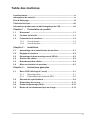 3
3
-
 4
4
-
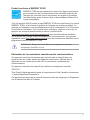 5
5
-
 6
6
-
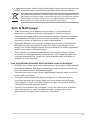 7
7
-
 8
8
-
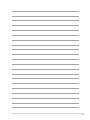 9
9
-
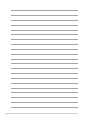 10
10
-
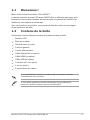 11
11
-
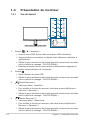 12
12
-
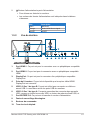 13
13
-
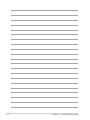 14
14
-
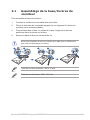 15
15
-
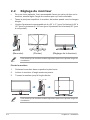 16
16
-
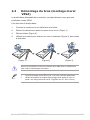 17
17
-
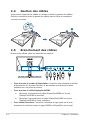 18
18
-
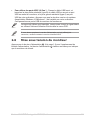 19
19
-
 20
20
-
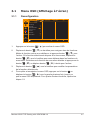 21
21
-
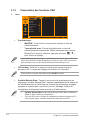 22
22
-
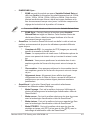 23
23
-
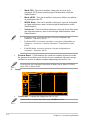 24
24
-
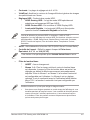 25
25
-
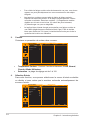 26
26
-
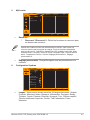 27
27
-
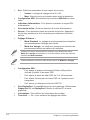 28
28
-
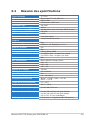 29
29
-
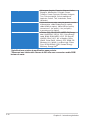 30
30
-
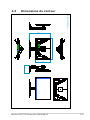 31
31
-
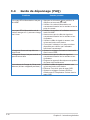 32
32
-
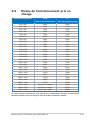 33
33
-
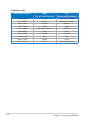 34
34
-
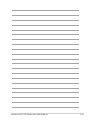 35
35
-
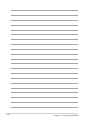 36
36
Asus TUF Gaming VG27AQML1A-W Mode d'emploi
- Catégorie
- Téléviseurs
- Taper
- Mode d'emploi
Documents connexes
-
Asus TUF Gaming VG27AQM1A Mode d'emploi
-
Asus TUF Gaming VG34VQL3A Mode d'emploi
-
Asus TUF Gaming VG27AQL3A-W Mode d'emploi
-
Asus TUF Gaming VG34VQEL1A Mode d'emploi
-
Asus TUF Gaming VG328QA1A Mode d'emploi
-
Asus ROG Strix XG259QN Mode d'emploi
-
Asus TUF Gaming VG27AQ3A Mode d'emploi
-
Asus ROG Swift PG27UQR Mode d'emploi
-
Asus TUF Gaming VG279Q3A Mode d'emploi
-
Asus TUF Gaming VG249QL3A Mode d'emploi